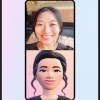Устройство VR Air Bridge обещает сделать процесс использования беспроводного PC VR для Quest 2 простым и без проблемным. Чтобы проверить, так ли это на самом деле, мы протестировали это устройство.
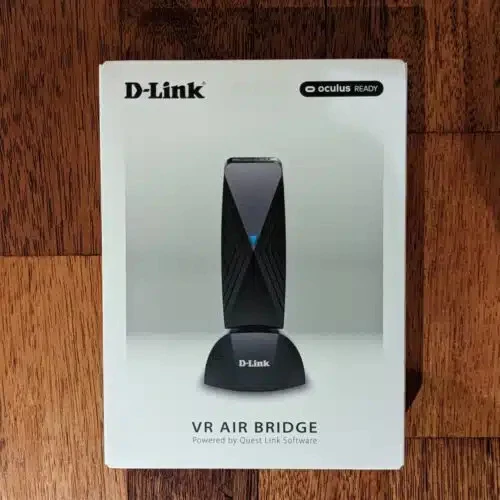
Уже существующий Air Link — это возможность Quest, которая позволяет устройству работать в качестве беспроводной гарнитуры PC VR в вашей Wi-Fi сети. Функция была добавлена в прошивку устройства в начале 2021 года, хотя альтернативные варианты от сторонних производителей, например Virtual Desktop и ALVR, появились еще в середине 2019 года, когда вышла первая версия Oculus Quest. Однако при использовании домашней сети Wi-Fi, а не специального донгла, возникает несколько проблем. Сигнал может ухудшаться из-за расстояния до маршрутизатора или преград, например, монолитных стен, а передача изображения может быть прервана или осуществляться с опозданием, если в сети слишком много других устройств.
Адаптер D-Link за $100 устанавливает прямую связь Wi-Fi 6 между вашим ПК и гарнитурой, теоретически избегая перегруженности сети и проблем с распространением сигнала. Но действительно ли он будет эффективен?
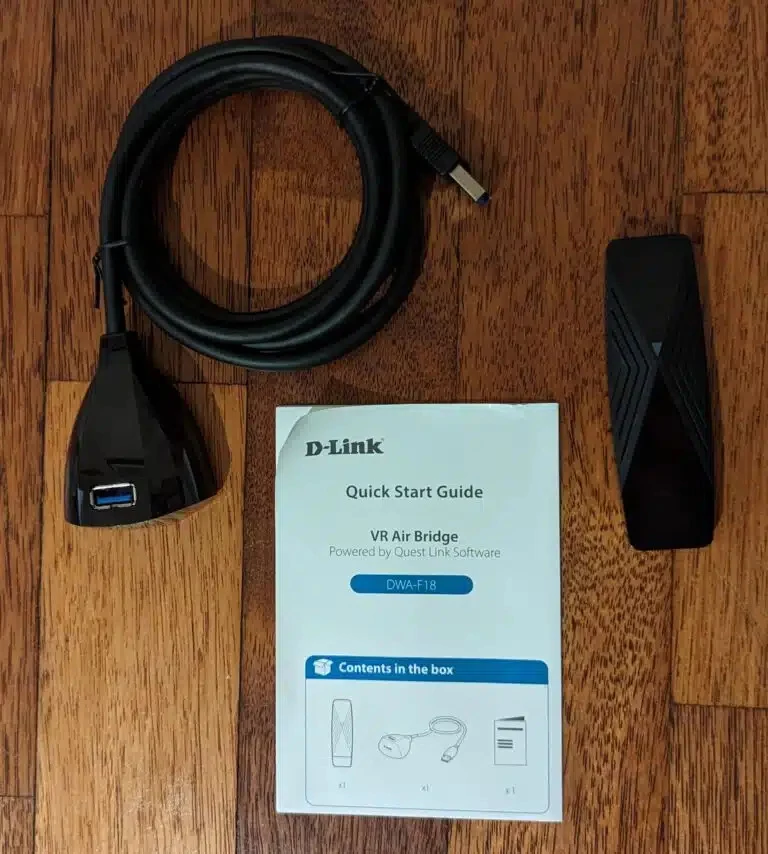
В коробке лежит сам адаптер и подставка с встроенным двухметровым кабелем. Он дает возможность расположить антенну так, чтобы обеспечить наилучшее качество сигнала в условиях прямой видимости гарнитуры.
При первом подключении адаптера к компьютеру Windows предложит вам перезагрузиться, чтобы устройство заработало. Если пропустить этот шаг, то в итоге придется столкнуться с проблемой, ведь вы не сможете понять, почему адаптер не работает.
После перезагрузки, чтобы настроить VR Air Bridge, нужно открыть приложение Oculus PC. Но вместо того, чтобы предложить беспроблемную настройку в один клик или сопряжение с Quest 2, вам потребуется задать пароль для настройки, по сути, стандартной сети Wi-Fi.
Чтобы подключиться к сети через гарнитуру, вам придется ввести этот пароль в VR. А если в будущем вы обнулите гарнитуру или приобретете новую, вам придется вспомнить этот пароль и ввести его снова. Air Bridge рекламировался как полностью комплексное решение, но это не так. Похоже, что это просто более изящный пользовательский интерфейс, в который обернута уже известная функция Wi-Fi Direct в Windows.
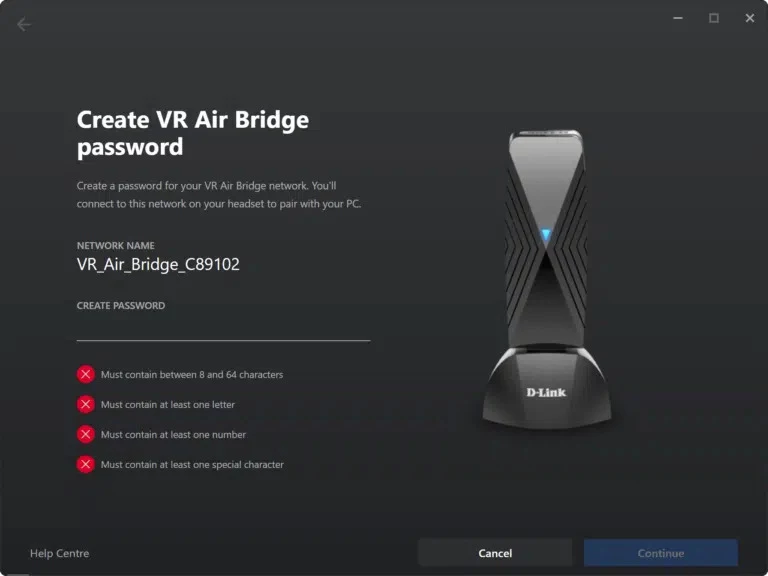
Также это означает, что вам придется переключать сети Wi-Fi в своей гарнитуре всякий раз, когда вы хотите переключиться между использованием Quest 2 для PC VR и в автономном режиме. Вопреки названию, VR Air Bridge не подключается к интернету на вашем ПК.
При использовании VR Air Bridge для игр в Rift и SteamVR производительность была практически безупречной. Не было никаких потерь кадров по сети, только обычные провалы кадров — когда графический процессор не успевал вовремя отрисовать изображение.

Вопрос в том, стоит ли покупать этот адаптер за сотню долларов или лучше приобрести маршрутизатор или точку доступа Wi-Fi 6? На самом деле все зависит от того, где в доме расположен ваш компьютер для VR.
Если ваше VR пространство находится рядом с маршрутизатором и ваш ПК подключен именно к нему, то проще и дешевле просто заменить старый маршрутизатор. Сейчас маршрутизатор Wi-Fi 6 можно приобрести примерно за 50 долларов, а если вы попадете на распродажу, то и дешевле. Новый маршрутизатор также будет работать с другими устройствами и другим программным обеспечением: VR Air Bridge пока не работает даже с фирменным Quest Pro от Meta, и он не работает с инструментами сторонних производителей, например, Virtual Desktop. По словам разработчика Гая Година, Virtual Desktop может заработать, если вручную включить Internet Connection Sharing (ICS) в Windows, но мне не удалось заставить это заработать на ПК.
Если же ваш ПК VR находится далеко от маршрутизатора, то настройка высококачественной беспроводной сети с точкой доступа будет гораздо сложнее. Вам придется покупать и использовать сетевые адаптеры или прокладывать Ethernet через несколько комнат. А если вы используете ноутбук, вам также придется не забывать каждый раз подключать его к сети для достижения оптимальных характеристик. В любом из этих сценариев удобство VR Air Bridge делает его идеальным решением — но за это удобство придется заплатить.